windows7下如何调整分区大小,如何无损增大C盘
1、首先,我们打开系统的磁盘管理。在桌面右键腊央计算机,选择管理。
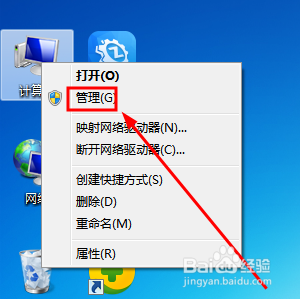
2、在打开的计算机管理界耕海面上,选择硬盘管理。
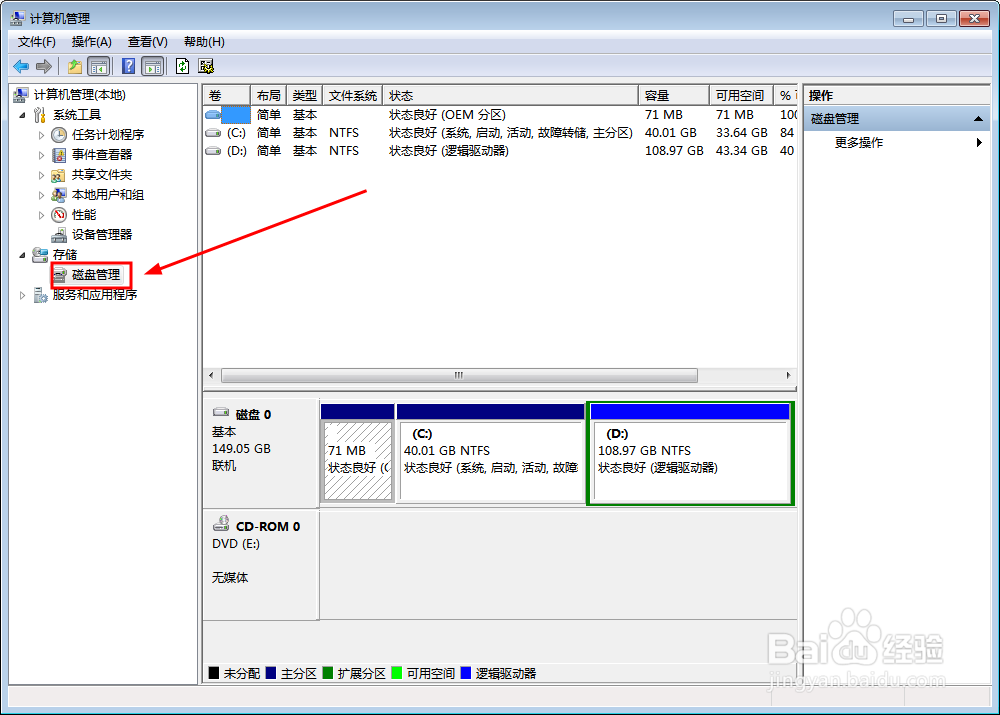
3、本例中的C盘只有40G左右,要想增加C盘,首激缝泥先要把D盘压缩出一部分可用空间,选中D盘,然后右键功能菜单中,选择压缩卷。
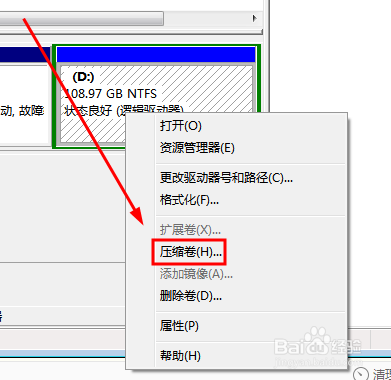
4、接下系统会提示D盘可以压缩的可用空间,你可以指定大小,也可以全部使用,本例选择压缩24337M。
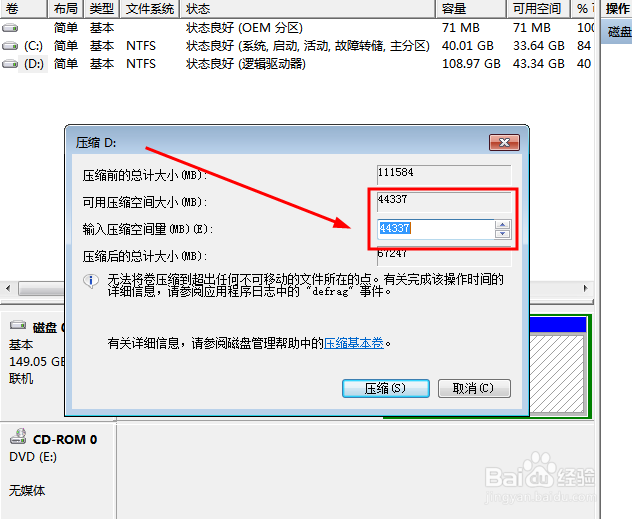
5、系统压缩成功后,就会出现一个未分分配的可空间,接下来再选中C盘,右键选择扩展.
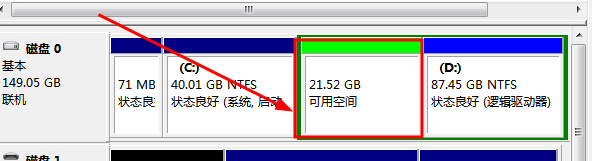
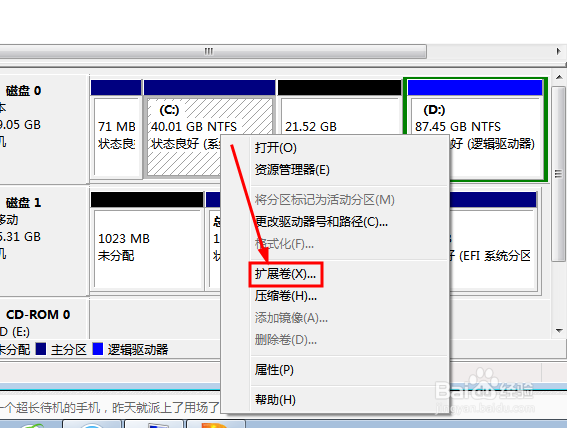
6、启用扩展向导后,我们继续点击下一步,系统会自动选中已压缩好的剩余空间,继续下一步,最后完成扩展。
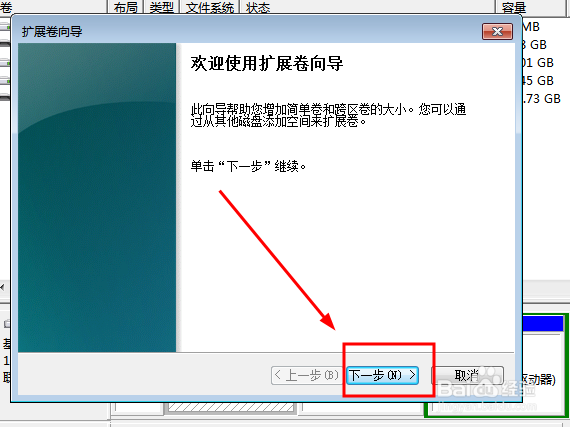
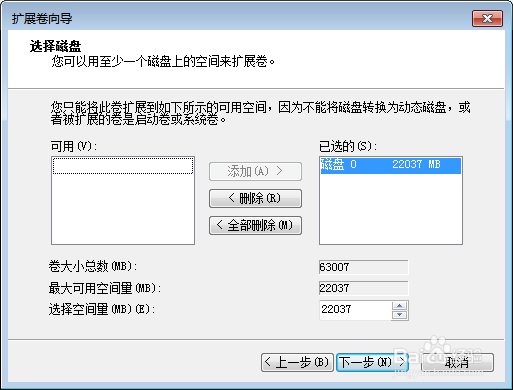
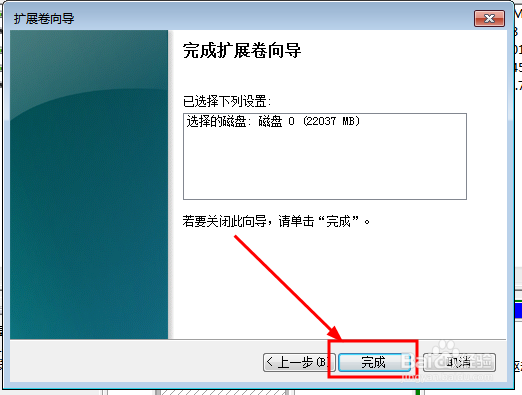
7、经过以上操作就可以把C盘原由来的40G扩展到60多G的空间了,达到了无损坏调整分区的目的。
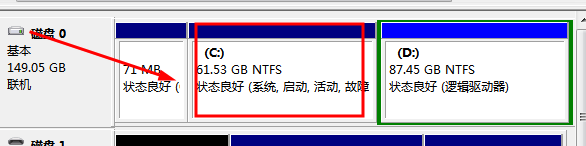
声明:本网站引用、摘录或转载内容仅供网站访问者交流或参考,不代表本站立场,如存在版权或非法内容,请联系站长删除,联系邮箱:site.kefu@qq.com。
阅读量:21
阅读量:32
阅读量:93
阅读量:183
阅读量:150